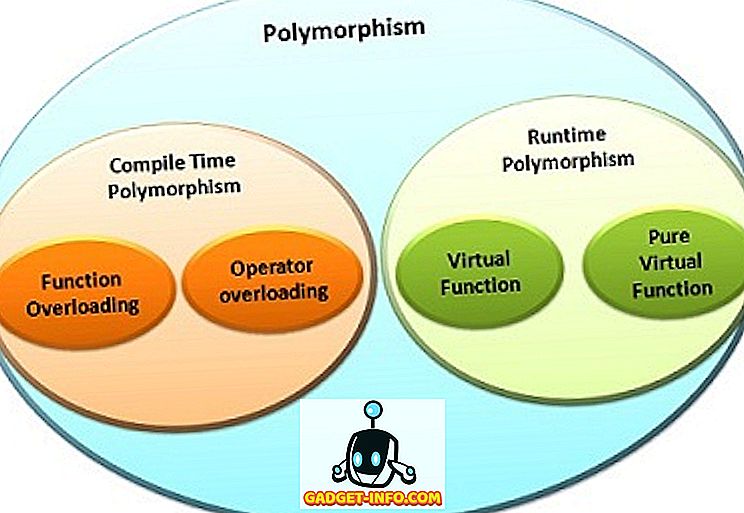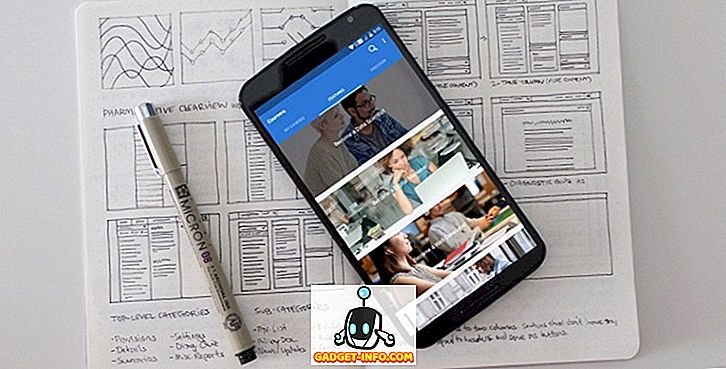По подразбиране Microsoft Word се опитва да запази стиловете на текст, копиран от източник извън Word. Ако не искате ръчно да премахвате информацията за стила, след като сте поставили текста в Word, има начин да направите Word да постави текст от външен източник без форматиране по подразбиране.
За този пример копирахме текст от статия в уеб сайта на Help Desk Geek. Маркирайте текста, щракнете с десния бутон върху текста и изберете Копиране от изскачащото меню.
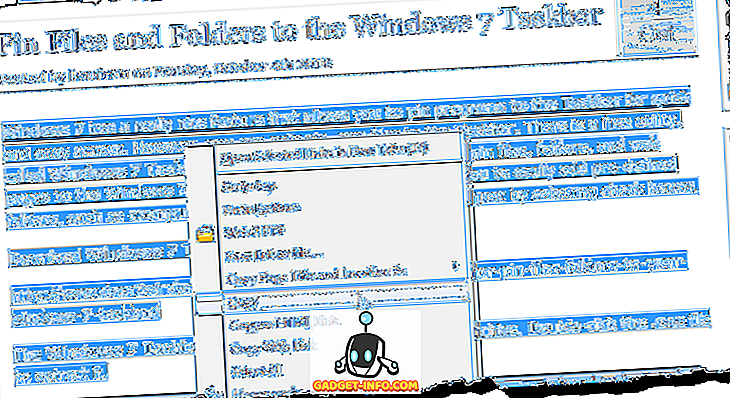
Когато поставихме текста в Word, форматирането от статията беше запазено.
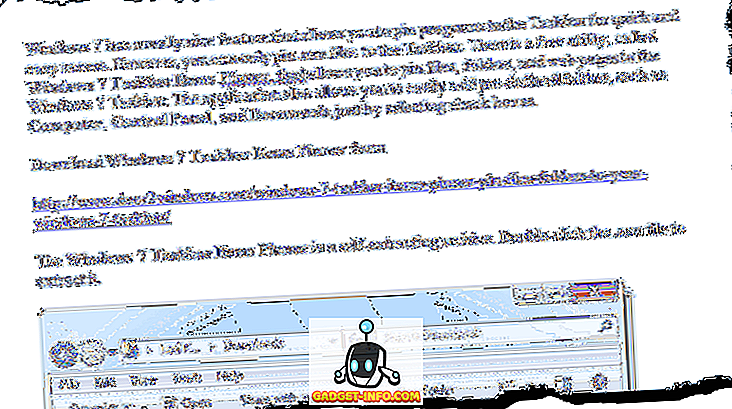
Word Paste като само текст
За да поставите текста само когато се копира от външен източник, изберете Опции от раздела Файл .
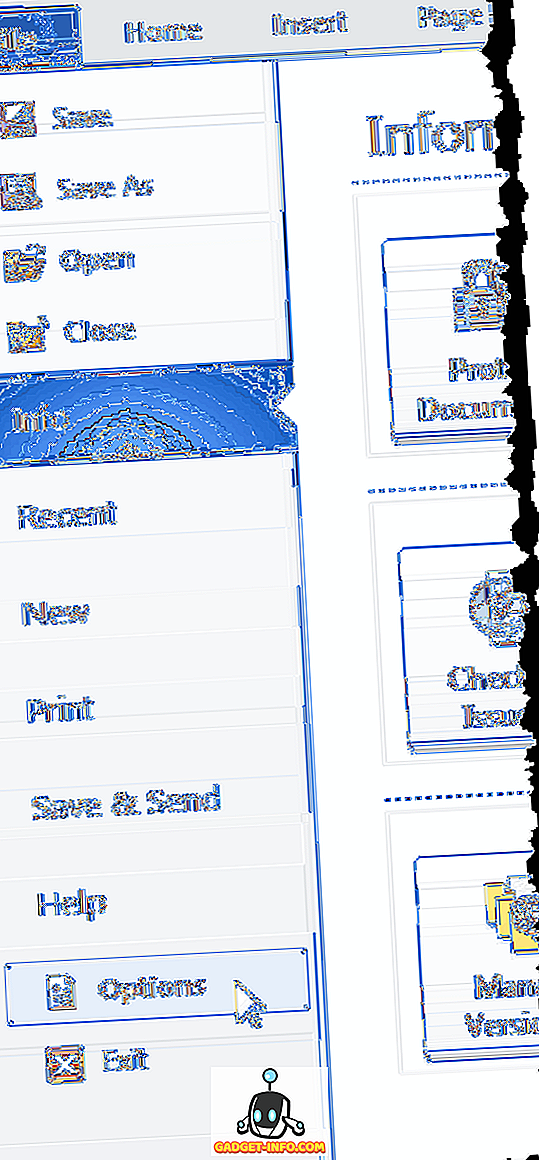
В диалоговия прозорец Word Options щракнете върху бутона Advanced в левия прозорец.
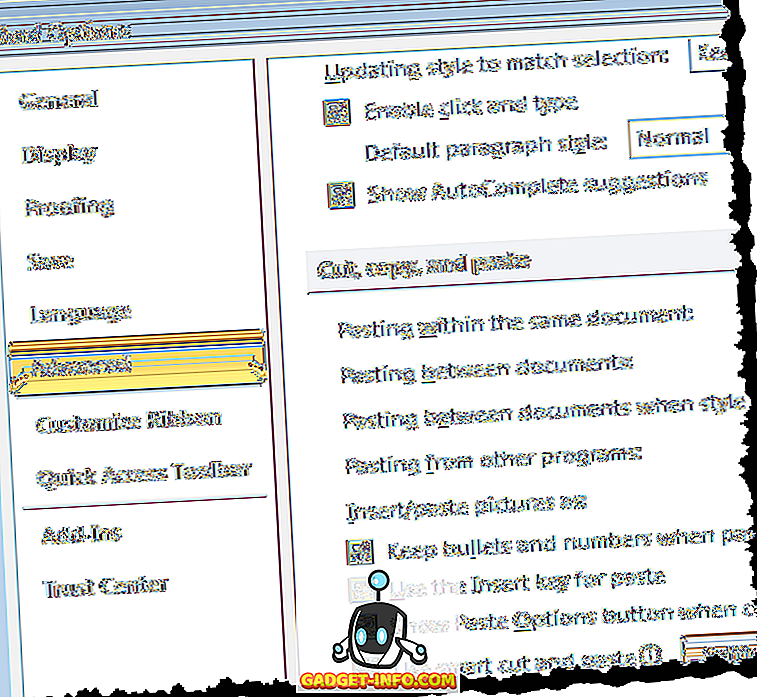
Превъртете надолу до раздела Изрязване, копиране и поставяне . Изберете Запази само текст от падащия списък за поставяне от други програми . Можете да ги промените, ако желаете, както вече направих, но стойностите по подразбиране ще работят добре за повечето хора.
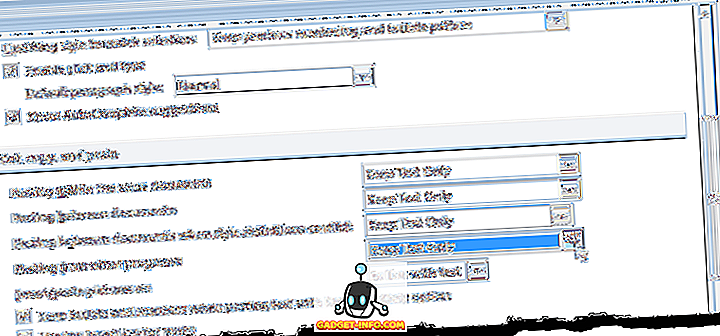
Кликнете върху „ OK“, за да приемете промените си и да затворите диалоговия прозорец „ Опции за Word “.
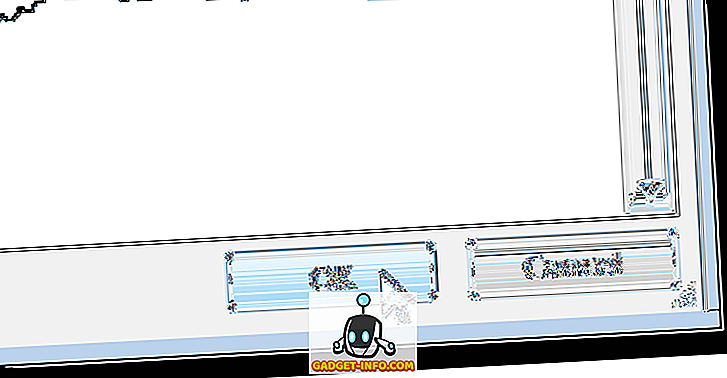
Копирайте отново текста от външния източник и го поставете в Word. Текстът се поставя без форматирането.
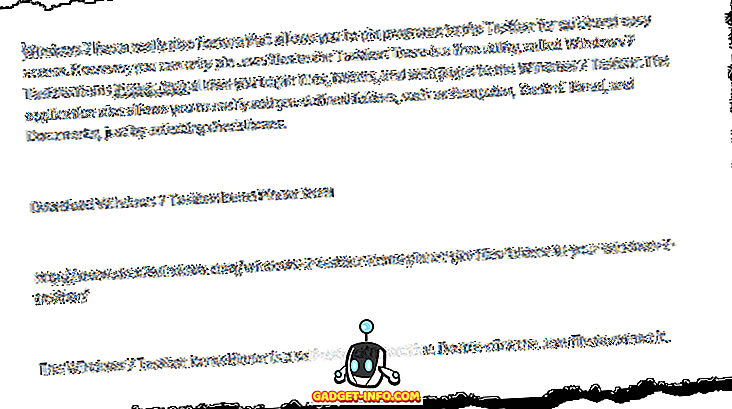
ЗАБЕЛЕЖКА: Тези настройки няма да засегнат текста, който вече сте копирали в клипборда. След като промените тези настройки, трябва отново да копирате желания текст, преди да го поставите в Word. Така че вече не трябва да копирате всичко в Notepad, преди да го копирате оттам в Word. Наслади се!